电脑桌面美化排序图标方法是什么?电脑桌面怎么美化排序图标?
8
2025-03-27
在日常使用电脑过程中,面对一堆杂乱无章的桌面图标,我们经常会感到头痛。桌面图标如果得到良好的管理,不仅可以提升工作效率,还能给工作和学习带来愉悦的心情。但是,如何有效地整理电脑桌面图标呢?本文将给出一份详细、易懂的指导,帮助你把桌面整理得井井有条。
桌面图标混乱的根本原因在于缺乏合理的排列原则。在开始整理之前,我们需要了解几个基本的排列原则:
1.功能区分:按使用频率和功能类别划分图标。
2.视觉舒适:避免过度拥挤,保证视觉上的舒适度。
3.操作便捷:常用程序放在容易点击的位置。
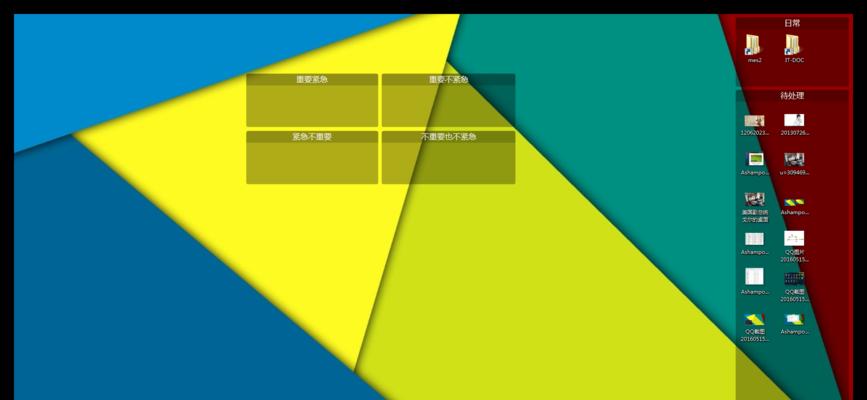
1.分类管理
大多数操作系统都提供了按类别自动整理的选项。
Windows系统:在桌面空白处右键>查看>选择“自动排列图标”或“按名称排序”,系统会根据文件类型或名称进行分类。
Mac系统:右键点击桌面>选择“清理整理”>按名称或创建日期等选项进行排序。
2.图标间距
调整图标的间距,让桌面看上去更加整洁有序。
Windows系统:可通过修改注册表来调整间距,操作较为复杂,建议谨慎操作或寻求专业人士帮助。
Mac系统:右键点击桌面>选择“清理整理”>选项中可以调整图标大小和间距。
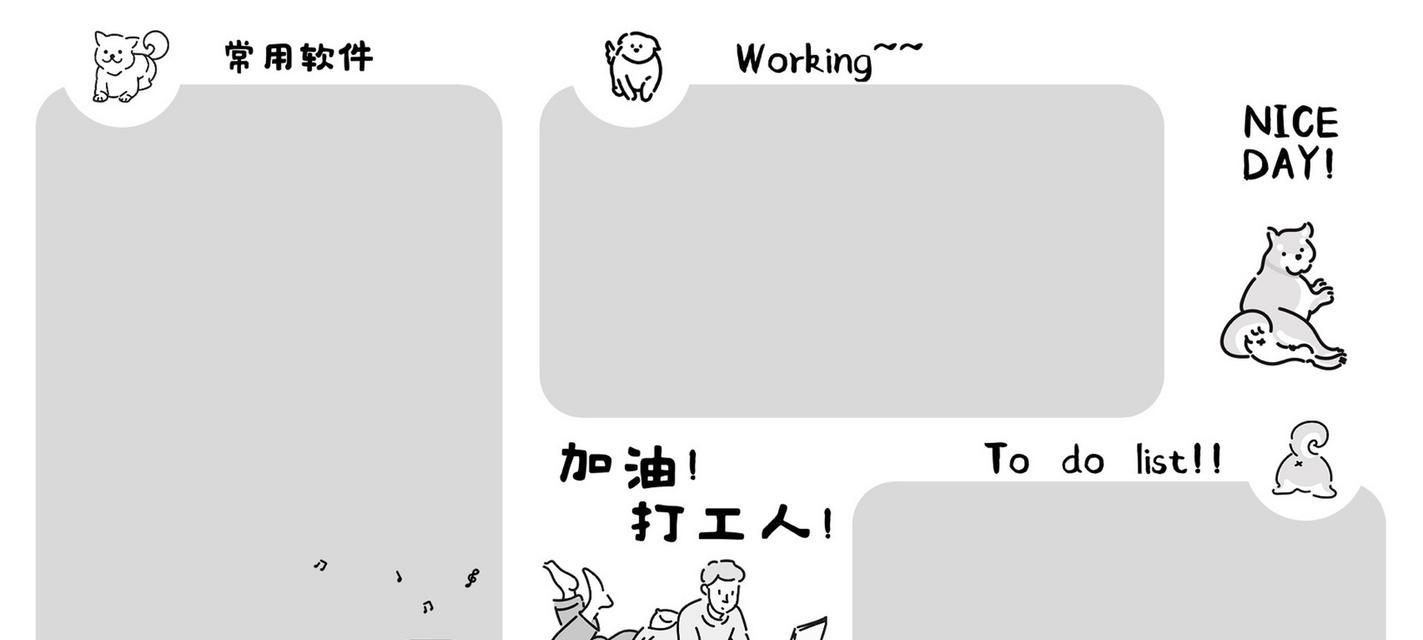
如果系统自带功能无法满足你的个性化需求,可以考虑使用第三方桌面管理软件,如Fences、RocketDock等。这些软件可以创建桌面分区、自定义图标大小和位置,甚至是不影响操作的透明效果。
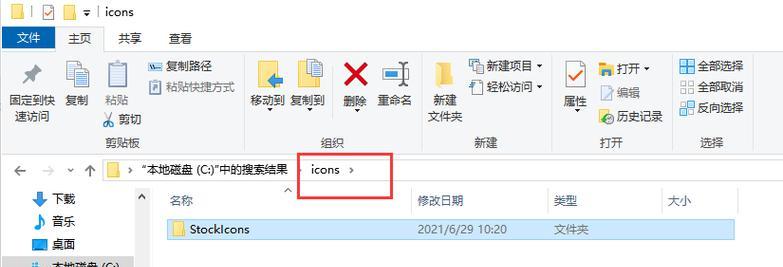
对于喜欢自由控制的用户,手动整理桌面图标会更加灵活和个性化。
1.创建文件夹并分类
第一步,创建一些描述性的文件夹(如"工作"、"学习"、"娱乐"),将相关图标移入相应的文件夹内。
2.个性化排序
将最常用的应用图标放在最显眼的位置,如屏幕左下角。
按照使用频率或个人习惯自定义图标顺序。
3.隐藏不需要的图标
在桌面空白区域右键>查看>取消勾选“显示桌面图标”,可以隐藏所有桌面图标。
1.如何快速整理大量图标?
使用系统自带的排序功能可以快速实现基本分类,但要想更加精确控制,可以结合第三方软件的高级功能。
2.频繁整理桌面会不会很浪费时间?
初期花费一些时间进行设置,但长期来看,高效、规范化的桌面可以显著提高工作效率,减少寻找图标的无效时间。
定期维护:每周或每月进行一次桌面整理,可以保持桌面的整洁。
图标美化:使用统一风格的图标主题,可以给桌面带来美观的感受。
整理电脑桌面图标是一个简单但又容易被忽视的工作,一个好的桌面布局能够反映一个人的严谨与效率。通过以上步骤的指导,相信你已经掌握了一些整理桌面图标的有效方法。现在就开始动手整理你的电脑桌面吧,享受一个整洁有序的工作环境带来的愉悦和效率。
版权声明:本文内容由互联网用户自发贡献,该文观点仅代表作者本人。本站仅提供信息存储空间服务,不拥有所有权,不承担相关法律责任。如发现本站有涉嫌抄袭侵权/违法违规的内容, 请发送邮件至 3561739510@qq.com 举报,一经查实,本站将立刻删除。